…und dann ist man plötzlich Student, der Internetanschluss wird erst in mehreren Wochen aufgeschaltet und Kabelfernseher ist auch nicht vorhanden. Die Optimale Möglichkeit unter Leute zu kommen? Back to the Roots? Bestimmt, aber trotzdem kein Grund die medialen Erneuerungen des letzten Jahrhunderts links liegen zu lassen 😉
Kurz zur Situation:
Wie das bei kostenpflichtigen Hotspots so ist, lässt dieser nur eine Verbindung pro Account gleichzeitig zu. Aber auch in Hotel oder Ferienwohnungs – WLANs ist dies oft so. Möchte man also nicht für jedes einzelne Gerät im Haushalt einen eigenen Pass kaufen muss eine Lösung her. Bei mir sieht diese für die paar Wochen ohne eigenen Anschluss folgendermaßen aus:
Ein Rechner, genauer ein iMac mid 2011, verbindet sich über WLAN mit dem Hotspot. Anschließend wird eine Internetfreigabe eingerichtet und das Internet über den LAN-Anschluss weitergeschleust. Windows-User befolgen diese Anleitung.
Für die Mac User unter euch reicht es in den Systemeinstellungen->Internetfreigabe den Hacken zu setzen und die entsprechenden Interfaces auszuwählen (Verbindung freigeben: WLAN, Mit Computern über: Ethernet)
Am anderen Ende des LAN-Kabels sitzt ein Router, bei mir die ohnehin vorhandene Fritz!Box 7170. Der Router muss dazu in den IP-Client Modus versetzt werden. Ich erkläre das hier mal exemplarisch für die Fritz!Box 7170 (sollte so aber auch für jeden anderen Router funktionieren, der den IP-Client Modus unterstützt).
Ihr loggt ihr euch mit einem Computer in das WLAN der Fritz!Box ein und ruft die Benutzeroberfläche auf. Dazu gebt ihr fritz.box oder 169.254.1.1 in die Adresszeile eures Browsers ein. Klickt anschließend im Menü “Internet” auf “Zugangsdaten” und aktiviert die Optionen “Internetzugang über LAN 1” und “Vorhandene Internetverbindung im Netzwerk mitbenutzen (IP-Client)”. Zu letzt noch “IP-Adresse automatisch über DHCP beziehen” und das war’s mit der Konfiguration.
LAN Kabel in die LAN-1 Buchse an der Fritz!Box und sie neustarten (Strom raus und rein).Das wars auch schon. Jetzt kann sich jedes weitere Gerät an das WLAN der Fritz!Box andocken und die Internetverbindung mitbenutzen.
Etwas schwieriger wird das Fernseher gucken, wenn man von den etwaigen und teils fragwürdigen Streamingmöglichkeiten absieht. (Achtung: Der folgende Teil richtet sich nur an Macuser, sollte ich eine adäquate Möglichkeit für Windowsuser finden werde ich sie natürlich auch hier posten).
Ein großer bekannter Telekommunikationsanbieter bietet seit einiger Zeit eine App an, mit der gegen eine geringe Gebühr alle gängigen Fernsehsender auf dem iOS Gerät angeschaut werden können. Möchte man dies allerdings auch auch am Fernseher genießen, folgt die Ernüchterung schnell. Weder über die direkte HDMI-Verbindung noch über ein AppleTV und Airplay klappt dies. Es erscheint nur eine Meldung das dieses Vorgehen nicht erwünscht ist, aus welchen Gründen auch immer.
Um hier Abhilfe zu schaffen verbindet ihr das iPhone (iOS 8 und OSX 10.10 vorausgesetzt) per Lightning-Kabel mit dem Mac, öffnet Quicktime und startet eine Bildschirmaufnahme (ohne diese wirklich zu starten, das Vorschaufenster reicht hier vollkommen).
Neben dem roten Aufnahmeknopf drückt ihr den Pfeil und wählt sowohl als Audio- als auch als Videoquelle das iPhone aus. Sofort seht ihr euer iPhone auf dem Mac-Bildschirm. Jetzt noch den Bildschirm per Airplay als erweiterten Bildschirm auf dem Fernseher darstellen und ihr könnt den iPhone Inhalt auf dem Fernseher sehen.
Das wars auch schon 😉 Hört sich viel an, ist es aber nicht. Als vollwertiger Ersatz natürlich nicht einzusetzen, als kurze Übergangslösung aber allemal einen Blick wert.


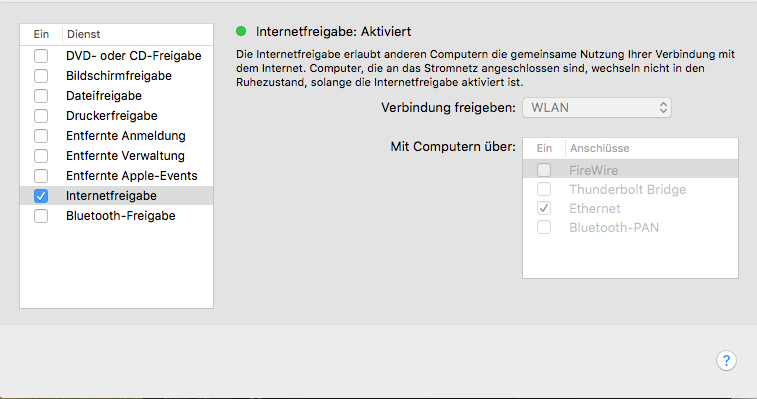
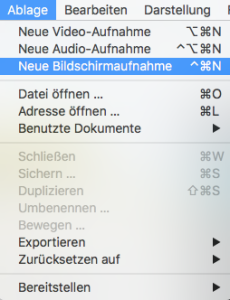
No Comment
You can post first response comment.